- Чому турбуватися з плагіном Yoast SEO?
- Крок # 1: Встановлення плагіна Yoast SEO WordPress
- Крок # 2: Налаштування Yoast за допомогою майстра налаштування
- Крок # 3: Налаштування функцій Yoast
- Крок # 4: Підключення консолі пошуку Google до веб-сайту WordPress
- Надсилання файлу Sitemap до консолі пошуку Google
- Крок # 5: налаштування параметрів відображення вмісту для пошуку
- Крок # 6: Завершення соціальної установки
- Крок # 7: Знайте свої інструменти
- Як дістатися до Green на Yoast & Yoast Преміальні пропозиції
- Заключні думки: Як налаштувати Yoast на WordPress: Повний Yoast SEO підручник
Yoast SEO - це перша п'ятірка Плагін WordPress не дарма. Як тільки ви звикнете до того, як вона працює, вона допомагає навіть найбільше початківець блогер ефективно форматувати вміст блогу з точки зору належного SEO на місці.
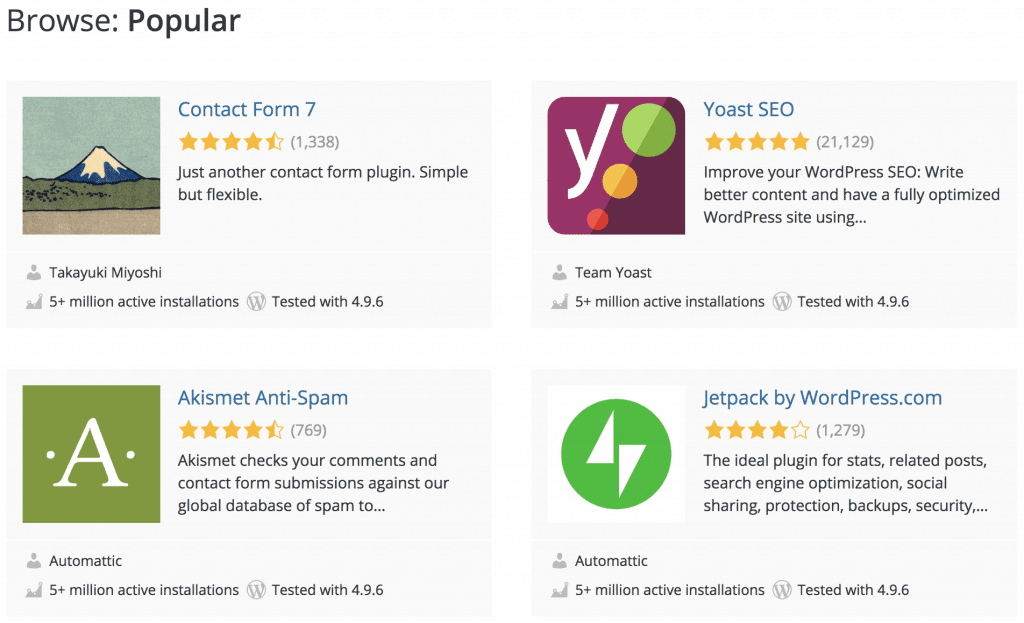
Однак, якщо ви новачок у WordPress або SEO, процес спочатку налаштування цього плагіна може відчувати себе трохи переважним. Щоб допомогти демістифікувати цей процес, я ділюся своєю найкращою практикою в цьому навчальному посібнику Yoast SEO, з простим, послідовним керівництвом.
Можна також слідувати на Youtube:
Чому турбуватися з плагіном Yoast SEO?
Найпростіша відповідь на це питання полягає в тому, що Yoast робить onpage SEO доступним для будь-кого, незалежно від того, наскільки технічні ваші навички веб-розробки можуть (або не можуть) бути. Частина цього пов'язана з тим, наскільки легко Yoast дозволяє форматувати метаінформацію: заголовок і опис, які ви бачите, коли шукаєте щось у пошуковій системі, такій як Google.

Як ніби цього не вистачило, знайдіть час, щоб повністю налаштувати Yoast також може допомогти з деякими технічними аспектами SEO. Yoast може допомогти вам створити файл robots.txt, керувати файлом .htaccess і створити карту сайту, щоб допомогти Google правильно індексувати ваш веб-сайт.
Ми потрапимо в те, що кожен з цих речей означає пізніше на цьому підручнику Yoast SEO, але достатньо, щоб сказати, що всі вони працюють разом, щоб допомогти вашому сайту рангу у відповідному пошуку.
Для того, щоб отримати максимальну віддачу від Yoast, спочатку потрібно витрачати час на встановлення та налаштування плагіна на вашому веб-сайті.
Крок # 1: Встановлення плагіна Yoast SEO WordPress
Ви будете раді дізнатися, що почати роботу з Yoast неймовірно легко.
По-перше, увійдіть до свого адміністратора в WordPress. Звідти перейдіть на вкладку "Додатки" з лівого боку. Знайдіть " Yoast " і натисніть кнопку Установити . Після встановлення натисніть кнопку Активувати плагін, щоб він працював на веб-сайті WordPress.
Крім того, ви можете перейти до каталогу плагінів WordPress завантажити Yoast . Після завантаження перейдіть на вкладку "Додатки" з панелі інструментів WordPress, а потім натисніть " Завантажити плагін" у верхній частині сторінки. Це аналогічний процес, який ви використовуєте, якщо ви замість цього починаєте з Yoast SEO Premium - платної версії Yoast SEO.
Крок # 2: Налаштування Yoast за допомогою майстра налаштування
Після активації плагіна Yoast вам буде запропоновано пройти майстер налаштування.
Якщо з якихось причин вам не буде запропоновано негайно пройти через цей майстер, або ж ви бажаєте закінчити цей підручник з Yoast SEO пізніше, ви знову зможете отримати доступ до майстра, перейшовши на верхню панель > Yoast (виглядає як “Y”)> Configuration Майстер .

Незалежно від того, які налаштування Yoast ви спочатку налаштовуєте, знайте, що все, що ви робите, не є постійним - ви можете завжди внести зміни пізніше.
Коли ви почнете проходити процес налаштування, спочатку вас запитають, чи хочете ви завершити налаштування самостійно або, якщо хочете Yoast, щоб подбати про це для вас.

Оскільки ви читаєте цей підручник Yoast SEO, я піду вперед і припустимо, що ви будете піклуватися про налаштування себе. Я обіцяю, що це простіше, ніж може здатися!
Ось ідеальні налаштування для налаштування Yoast за допомогою майстра налаштування:
- Навколишнє середовище : цей крок запитує, чи готовий ваш сайт індексуватись Google. Якщо ви працюєте на веб-сайті або на новому веб-сайті, який ще не готовий до запуску, краще скористатися опцією B , яка не буде індексувати ваш сайт . Якщо ваш веб-сайт працює, і ви готові з'явитися в пошуку, виберіть параметр A.
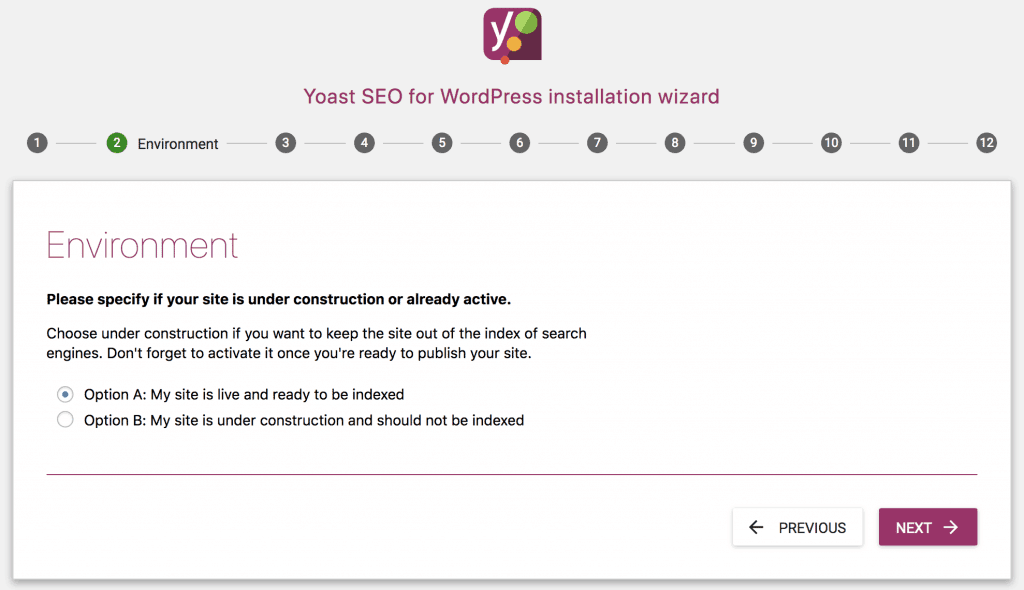
- Тип сайту : цей крок допомагає Yoast повідомляти про характер вашого веб-сайту пошуковим системам. Виберіть варіант, який найкраще співвідноситься з вашим веб-сайтом:
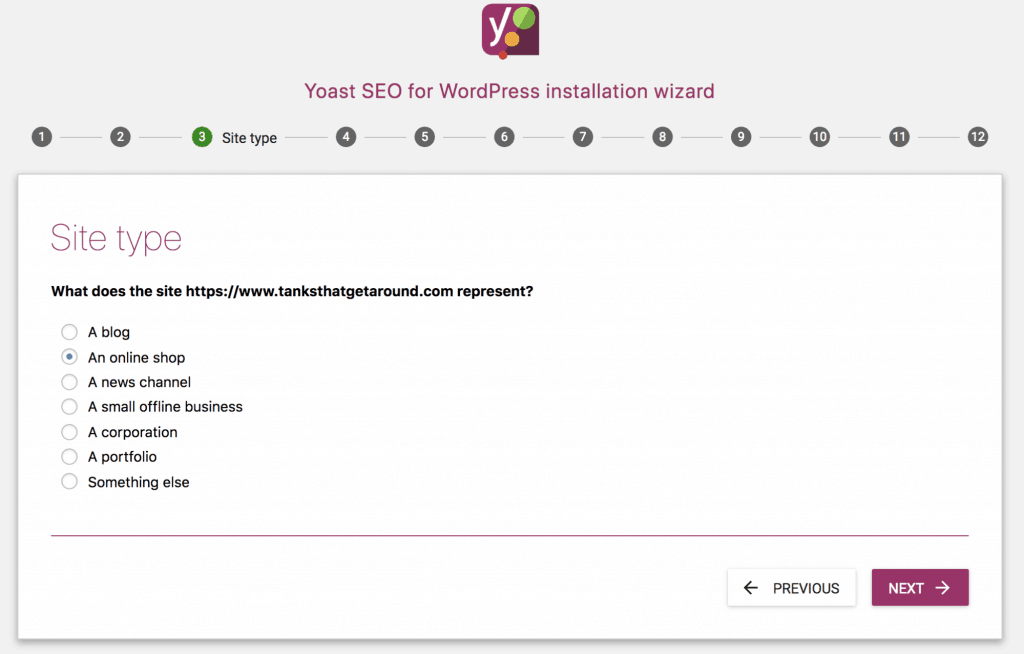
- Компанія або особа : Далі, зробіть відмінність, що ваш веб-сайт представляє компанію або особу та додайте своє ім'я та логотип, якщо це можливо:
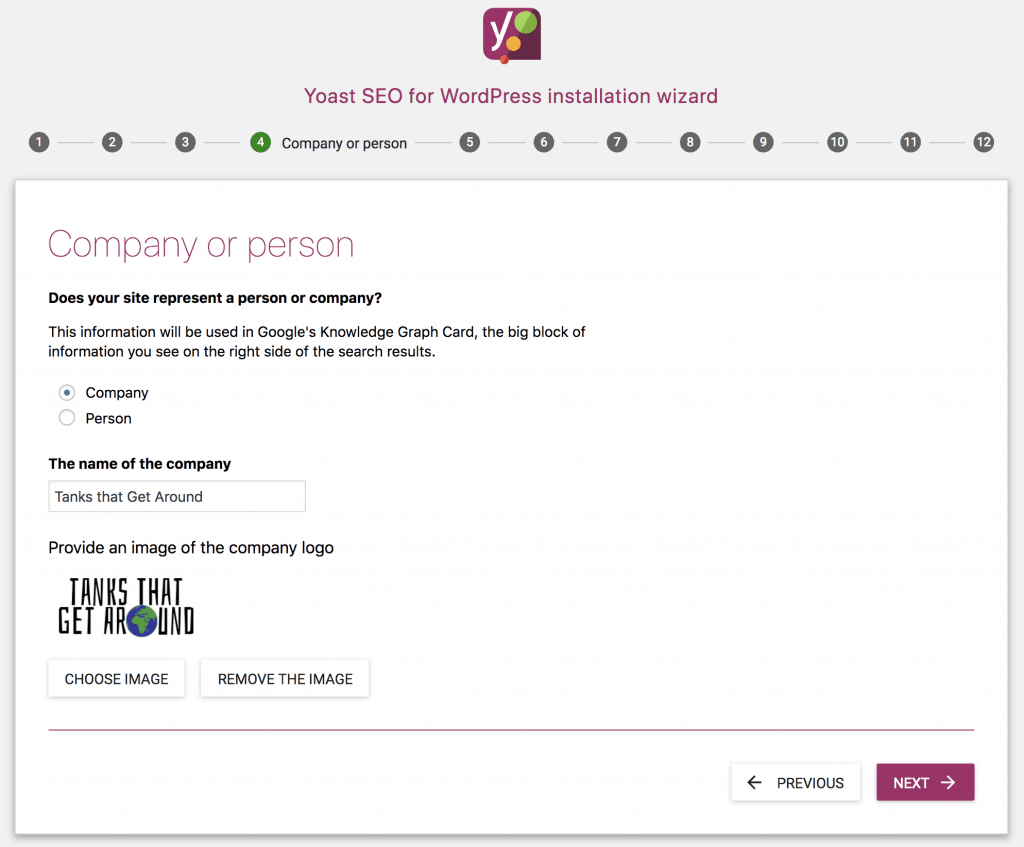
- Соціальні профілі : Далі, ви хочете допомогти Yoast підключити ваш сайт до відповідних соціальних профілів. Зауважте, що це не запитує у вас особисті профілі. За винятком Twitter, де ви просто додаєте своє ім'я користувача, використовуйте повні URL-адреси всіх відповідних соціальних профілів.
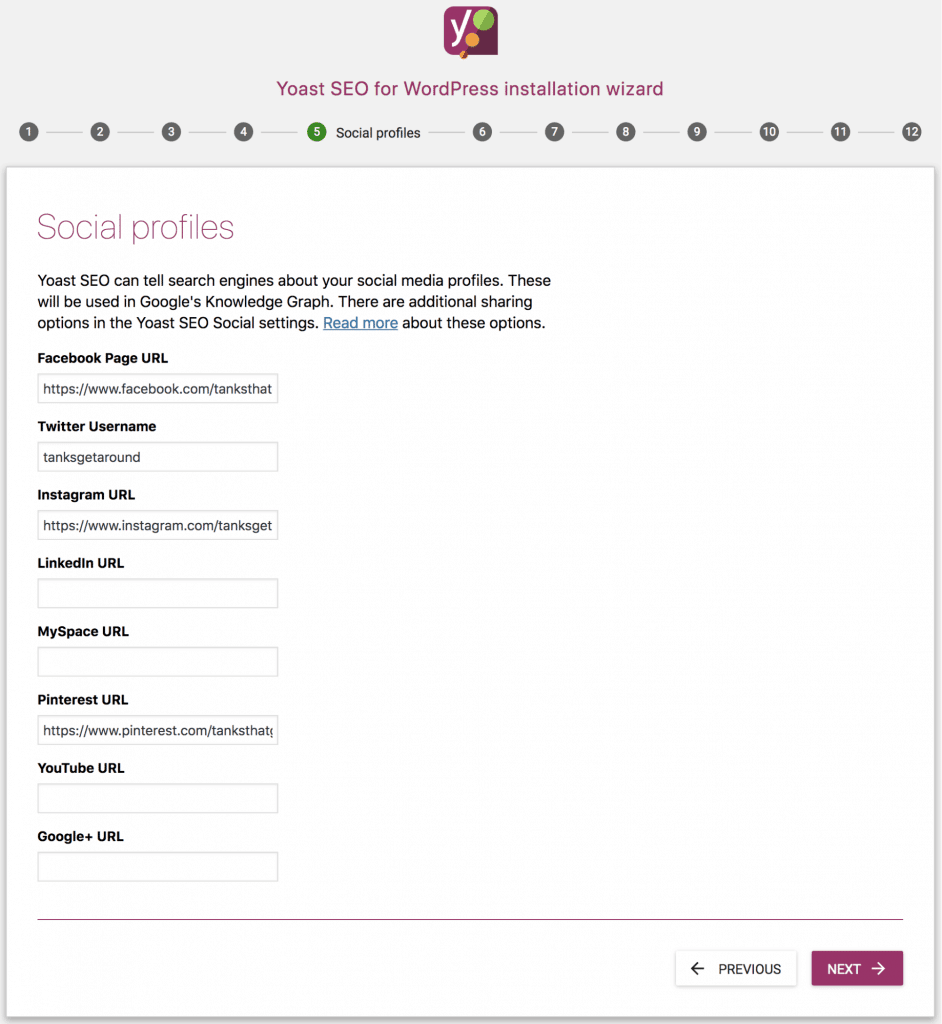
- Видимість пошукової системи : не всі бачать тут однакові речі - параметри генеруються активними плагінами. Загалом, ви хочете відзначити " Так " для всіх.
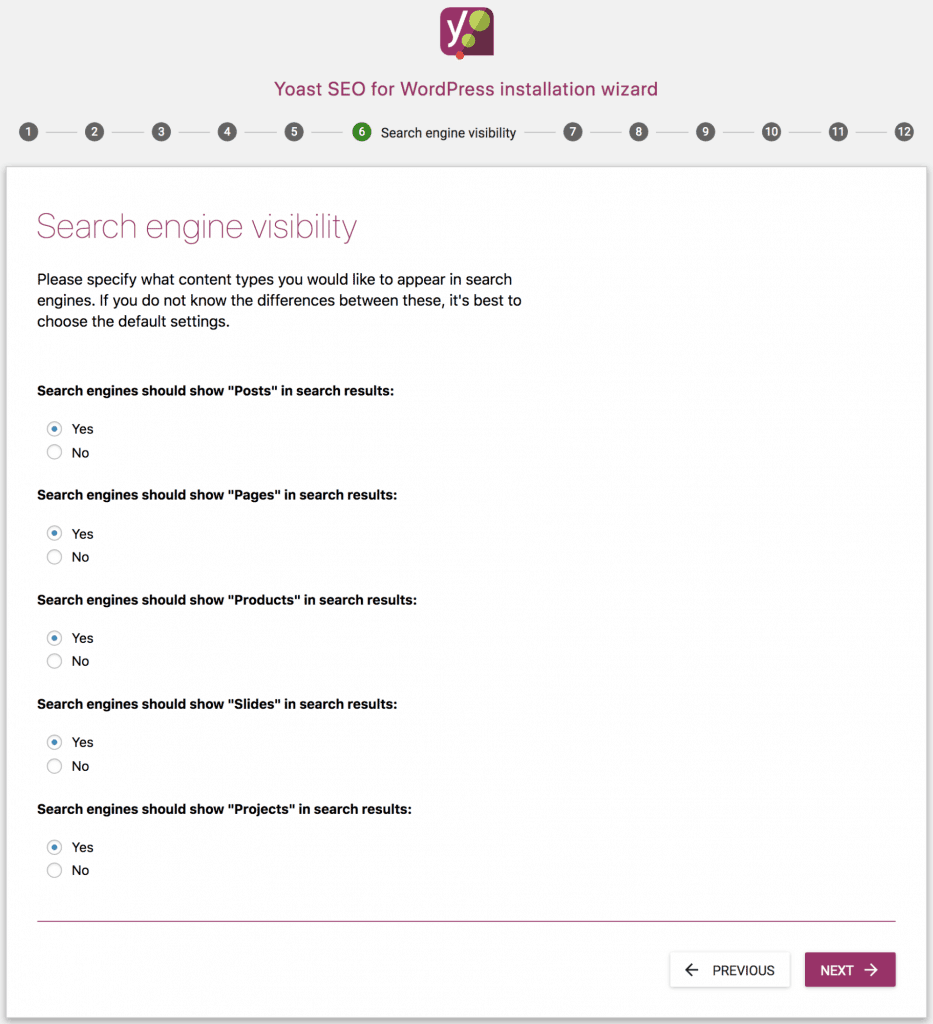
- Кілька авторів : я рекомендую не говорити тут, щоб запобігти потенційним дублюванням проблем із вмістом.
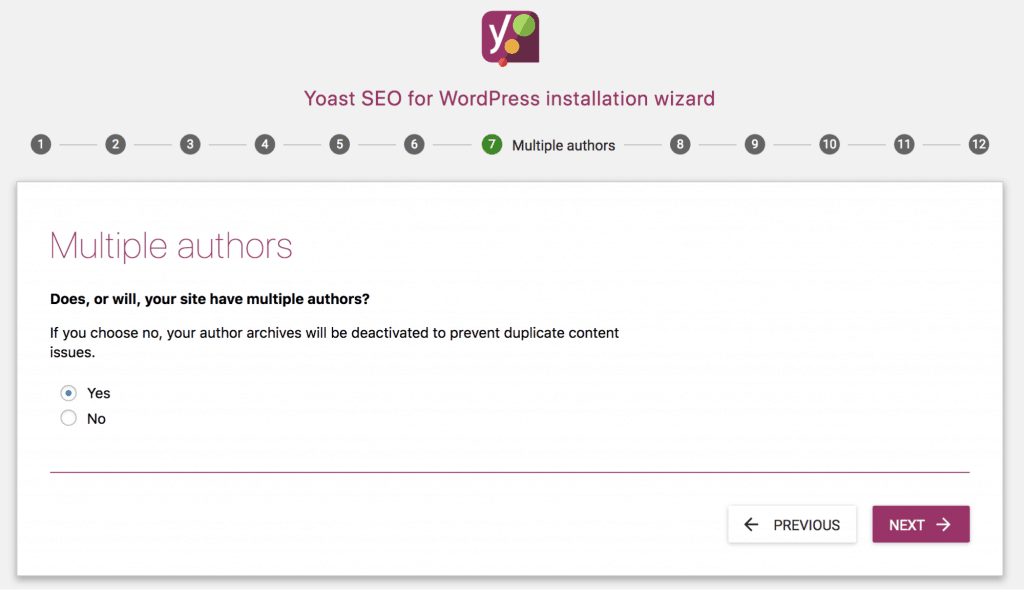
- Пошукова консоль Google : зараз рекомендую пропустити цей розділ - ми звернемося до нього пізніше в цьому підручнику Yoast SEO, більш детально.
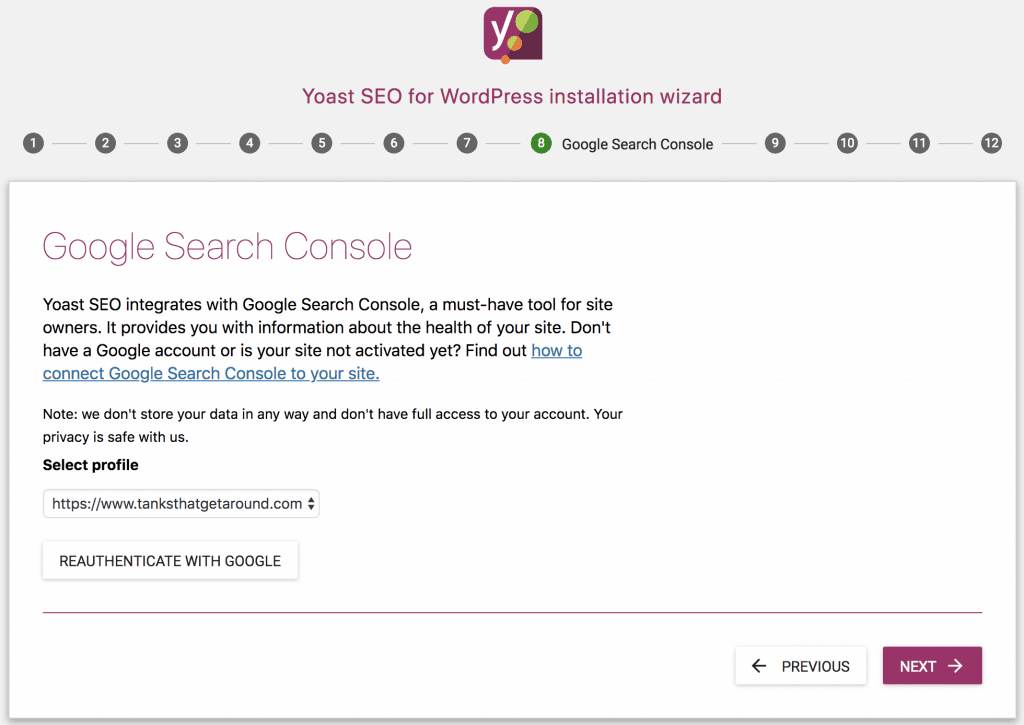
- Налаштування заголовка : рекомендую форматування, яке додає роздільник між назвою веб-сайту та окремими заголовками сторінок / публікацій. Переконайтеся, що вказуєте назву свого веб-сайту так, як ви хочете, щоб він відображався в метаданих тут:
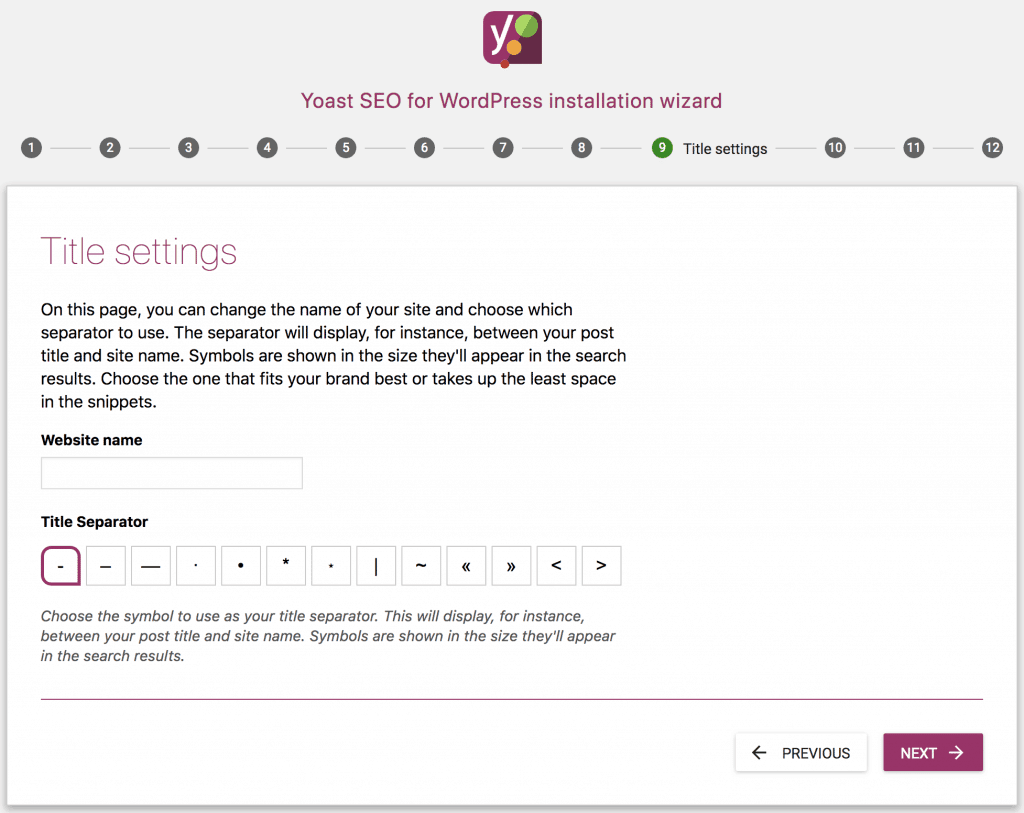
Решта налаштувань конфігурації в цій частині підручника Yoast SEO включають різні акції для Yoast, а також різні додатки та пропозиції. Я б рекомендував підписатися на інформаційний бюлетень зараз, якщо ви новачок у SEO або просто хочете бути в курсі тенденцій. Більш детально про курси Yoast та платні плагіни ми розповімо пізніше в цій статті.
На даний момент, можливо, вам буде цікаво, скільки часу знадобиться, щоб ці налаштування Yoast вступили в силу в Google. Це може тривати до тижня, але зазвичай триває лише кілька днів.
Далі ми налаштуємо деякі додаткові, трохи більш просунуті налаштування Yoast. Добрі новини? Ви на півдорозі зробили з цим підручником Yoast SEO!
Крок # 3: Налаштування функцій Yoast
З панелі інструментів WordPress перейдіть до Yoast SEO > Загальні > Функції .
Ця частина підручника Yoast SEO дуже проста - ви просто хочете переконатися, що все налаштовано на On . Це точка Yoast: щоб переконатися, що плагін належним чином налаштований, і що все, що ви хочете показати в пошуку, робить.
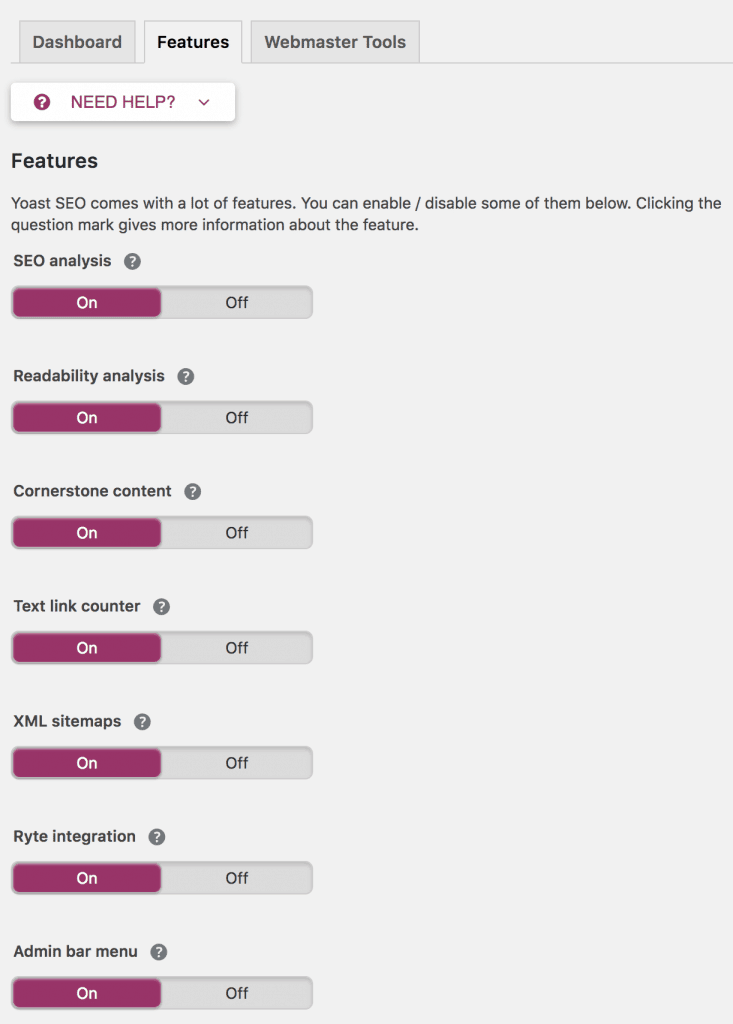
Крок # 4: Підключення консолі пошуку Google до веб-сайту WordPress
З панелі інструментів WordPress перейдіть до розділу Yoast SEO > Загальні > Інструменти для веб-майстрів . Ми збираємося інтегрувати консоль пошуку Google і Bing з вашим веб-сайтом WordPress.
Почніть з входу в обліковий запис Google і перейдіть до нього Консоль пошуку Google . Вам буде запропоновано додати властивість (URL-адресу веб-сайту), щоб Google знав його індексувати.
Щоб цей процес працював, необхідно перевірити, чи маєте ви власність або керуєте нею. Існує декілька способів зробити це, але найпростіший спосіб полягає в тому, щоб захопити тег HTML ...
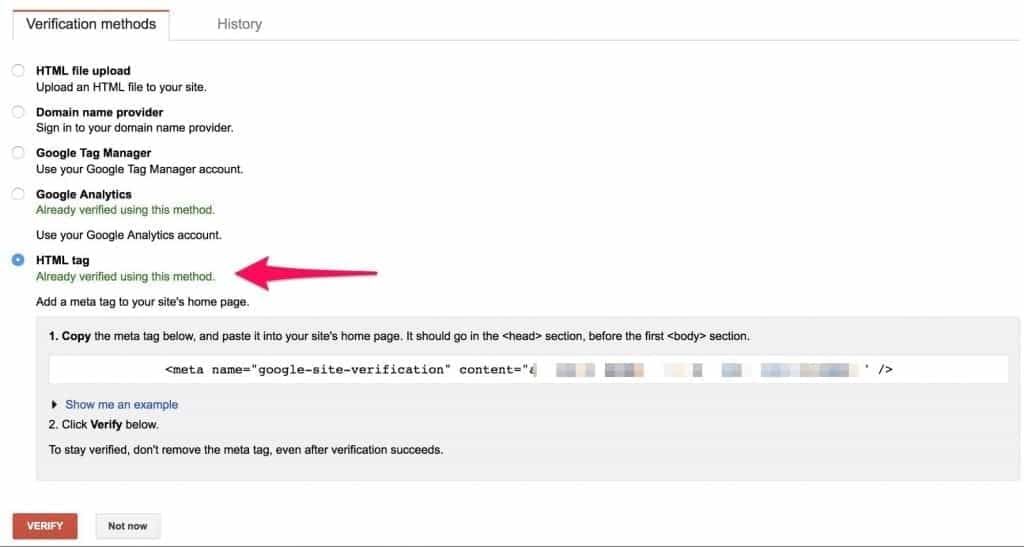
… Та скопіюйте / вставте його в налаштування Yoast:
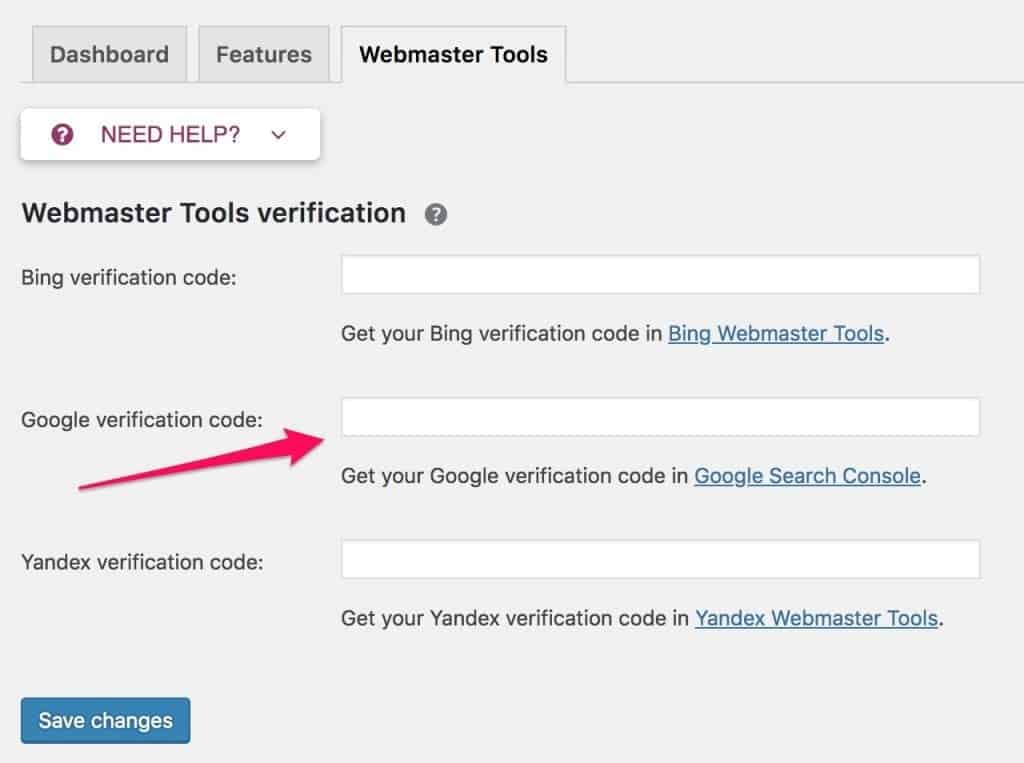
Yoast автоматично позбудеться додаткового коду. Це так просто! Після збереження цих змін у Yoast натисніть " Перевірити" на консолі пошуку Google.
Перебуваючи на цьому, перевірте свій веб-сайт і на Bing. Це більш-менш той самий процес:
- Перейдіть за посиланням у Yoast Інструменти для веб-майстрів Bing .
- Увійдіть до Bing: Ви можете використовувати дані для входу в Facebook, щоб уникнути створення облікового запису.
- Додати URL-адресу свого веб-сайту до Bing.
- Візьміть код підтвердження та вставте в Yoast, як це було зроблено з Google Search Console.
Надсилання файлу Sitemap до консолі пошуку Google
Щоб Google зрозумів взаємозв'язки між різними сторінками та публікаціями на вашому веб-сайті, потрібно надіслати мапу сайту до консолі пошуку Google. Поки XML-файли Sitemap встановлюються на " On " ( Увімкнено ) під загальними налаштуваннями Yoast , це має автоматично генерувати на yoururl .com / sitemap.xml.
Перейдіть до консолі пошуку Google > Сканування > Мапи сайтів . Натисніть червону кнопку у верхньому правому куті з позначкою Додати / перевірити мапу сайту .
Введіть URL-адресу файлу sitemap (sitemap.xml) і натисніть " Надіслати" (можна перевірити, щоб перевірити, чи він працює). Перебуваючи тут, перевірте, чи ваш файл robots.txt працює в тій же області, позначені тестом robots.txt .
Крок # 5: налаштування параметрів відображення вмісту для пошуку
З панелі інструментів WordPress перейдіть на сторінку Yoast SEO > Search Appearance > Типи вмісту . Це особливо важливий крок, оскільки він визначає, як ваші повідомлення та сторінки відображаються на сторінках результатів пошуку (SERP).
Як правило, більшість SEO-компаній форматують мета-заголовок з заголовком повідомлення / сторінки, роздільником і назвою сайту. Щоб переглянути інші підтримувані змінні фрагменти, перейдіть до потрібної допомоги? > Пояснення шаблону .
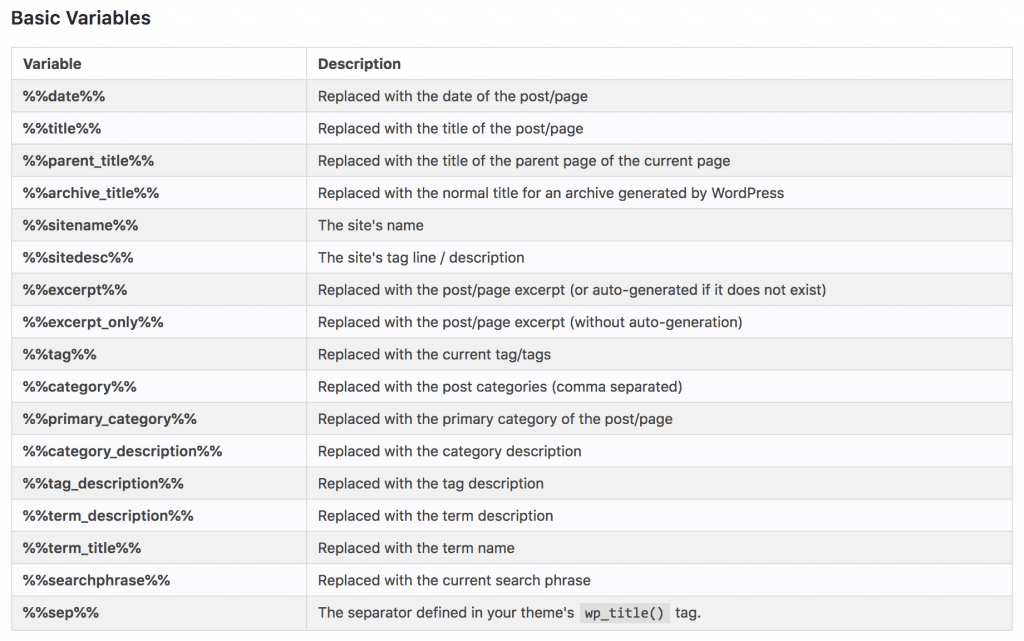
Зауважте, що не всі змінні підтримуються кожним шаблоном, тому переконайтеся, що ви експериментуєте та перевіряєте, що ви робите.
Я рекомендую використовувати %% excerpt %% для автоматичного форматування мета-описів. Ви завжди можете налаштувати це на окремих сторінках і публікаціях.
Конкретні типи вмісту, які ви бачите, будуть відрізнятися залежно від теми та додатків, які ви використовуєте. Коли йдеться про ці різноманітні типи вмісту, можна приховати певні типи вмісту з пошуку (наприклад, шаблони або мега-пункти меню : приклади, які я надаю Youtube відео що проходить через цей самий підручник з SEO Yoast).
Здебільшого потрібно переконатися, що весь вміст відображається під час пошуку. Одна річ, яку я зазвичай ховаю? Дата в перегляді фрагментів .
Ви можете увімкнути цю функцію, якщо ваш веб-сайт охоплює новини особливо своєчасного характеру. Це менш корисно, якщо у вас є тонни відповідного вмісту, що може здатися несвоєчасним з датою попередньої публікації, яка відображається під час пошуку. На відповідній ноті, варто зауважити, що кожен раз, коли ви оновлюєте стару статтю, ви отримуєте невелике підвищення SEO від Google!
У розділі Вигляд пошуку > Медіа переконайтеся, що медіа налаштована на перенаправлення URL-адрес до вкладення, як найкраща практика.
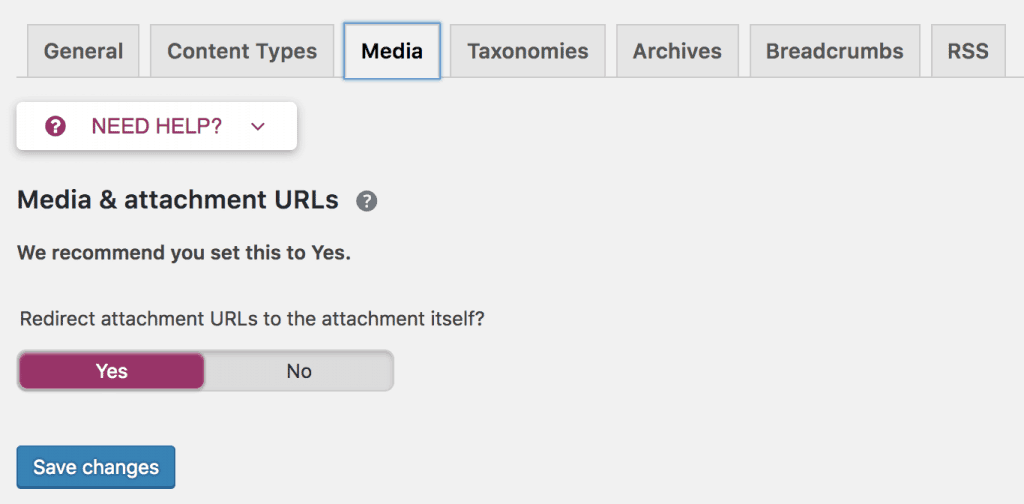
Далі ми розглянемо вигляд пошуку > Таксономія .
Я рекомендую не використовувати теги . Вони можуть викликати деякі дивні дублюючі проблеми з контентом, і важко сказати, чи мають вони позитивний вплив на SEO. Також рекомендую вимкнути формат за аналогічними причинами.
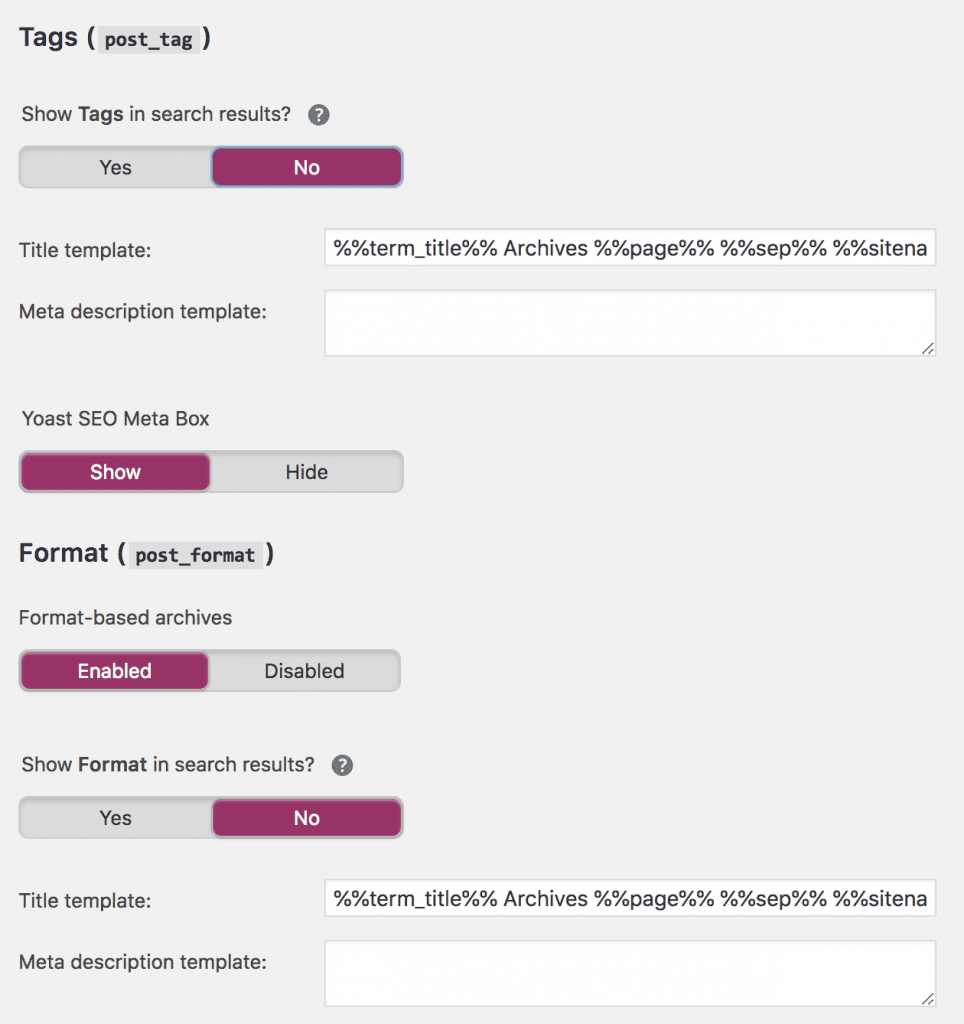
Для категорій рекомендую форматування з заголовком, за яким йде роздільник, а потім назва сайту. Потім додайте змінну опису категорії до шаблону опису мета :
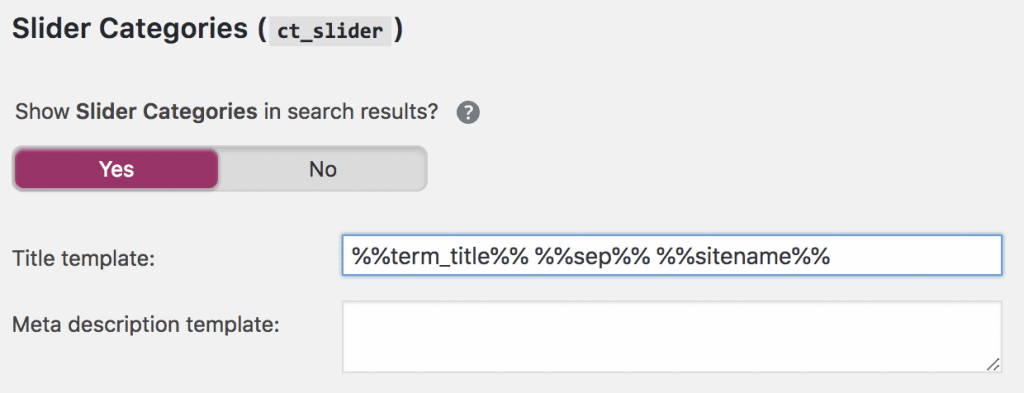
Ви можете позбутися змінної Archive.
На цьому етапі вам доведеться вирішити, чи потрібно відображати дані категорій у ваших URL (тобто yourwebsite.com/CATEGORY/posturl ).
На відміну від багатьох налаштувань, які ви налаштовували під час початкового процесу налаштування, це постійне рішення, яке не може бути легко змінено без наслідків, якщо у вас немає інструменту переадресації, як той, який доступний у Yoast SEO Premium (про це найближчим часом).
Далі ми розглянемо вигляд пошуку > Архіви .
Я рекомендую вимкнути все тут - це може призвести до дублювання проблем із вмістом.
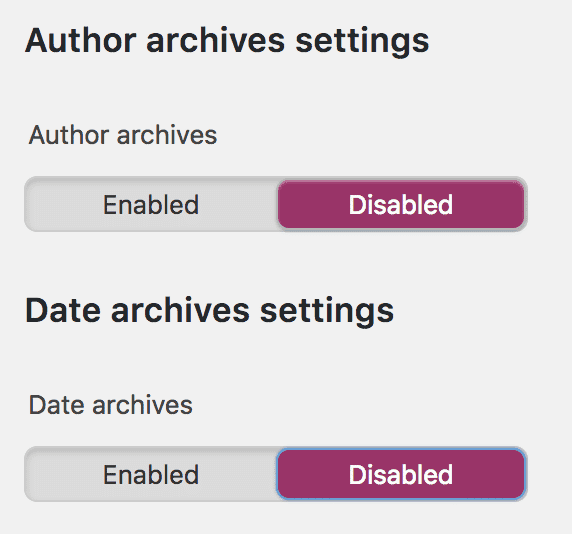
Прокручуючи вниз до спеціальних сторінок > сторінки пошуку , я рекомендую позбутися змінної %% page %% .
Далі ми подивимося на Вигляд пошуку > Суміші .
Сухарі (подібно до нумерація сторінок але з більш детальною інформацією) може порушити вашу тему, тому переконайтеся, що ви перевірите це налаштування, якщо ви плануєте його використовувати. Я не рекомендую використовувати сухарі, але вони можуть допомогти з зручністю використання сайту.
Далі ми розглянемо Вигляд пошуку > RSS .
Ці налаштування, як правило, працюють краще за замовчуванням: відображення посилання на публікацію, за яким йде посилання на блог.
Крок # 6: Завершення соціальної установки
На цьому етапі ви вже додали відповідні соціальні ручки та URL-адреси профілів під час початкової установки майстра налаштування.
Далі в цьому навчальному посібнику Yoast SEO вас попросять надати додаткову інформацію про перевірку для Pinterest і Google, яку ви повинні заповнити, якщо ви використовуєте ці соціальні мережі. Вам також буде запропоновано додати до деяких додаткових налаштувань для Twitter: рекомендую вмикати мета-налаштування картки Twitter і вибирати тип картки за умовчанням для відображення резюме з великим зображенням для досягнення найкращих результатів.
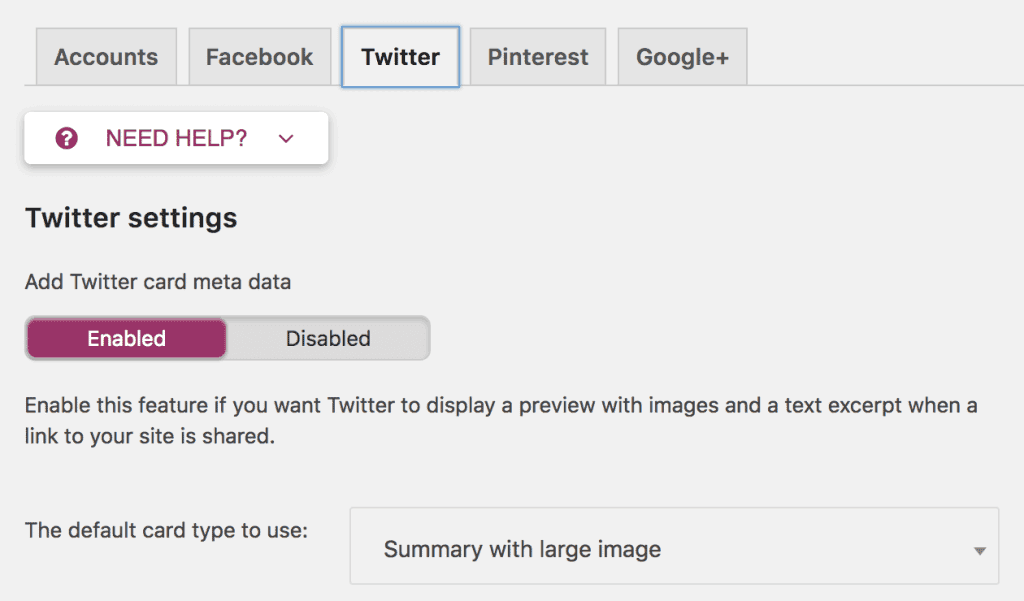
Крок # 7: Знайте свої інструменти
З панелі інструментів WordPress перейдіть до Yoast SEO > Tools . На даний момент, ви в основному зробили з Yoast SEO підручник. Є лише кілька додаткових речей, про які потрібно знати.
Ви, напевно, не будете використовувати багато цих налаштувань, особливо якщо ви тільки починаєте користуватися будь-яким плагіном SEO. Нижче наведено коротку розбивку того, що вони означають:
- Імпорт та експорт : це чудова функція, якщо ви передаєте інформацію від одного плагіна SEO / екземпляра Yoast до іншого.
- Редактор файлів : Ця функція Yoast дозволяє генерувати a. txt file - обов'язково клацніть Create (Створити) . Переконайтеся, що цей файл не редагується, якщо ви не знаєте, що робите. Файл robots.txt повідомляє Google, які частини вашого веб-сайту потрібно індексувати (і що ігнорувати). Тут же ви можете керувати своїм файлом .htaccess, який обробляє зміни конфігурації для веб-серверів, на яких запущено програмне забезпечення Apache Web Server (так званий WordPress). Якщо ви не впевнені, що це означає, не зв'язуйтеся з цим файлом!
- Масовий редактор : Цей інструмент корисний для масового редагування мета-описів.
Як дістатися до Green на Yoast & Yoast Преміальні пропозиції
Ви можете зробити з цим Yoast SEO підручник, але Є ще багато речей, щоб дізнатися про Yoast і SEO.
Плагін повідомляє вам, як SEO-готовий ваш вміст з системою stoplight. Червоний означає, що є робота, а зелений означає, що ви дотримувалися більшості найкращих практик SEO на місці. WP SEO Hub надає поглиблений посібник потрапляючи в зелений колір на Yoast . Тепер Yoast пропонує вбудовану функціональність для вимірювання читаності, але допомагає об'єднати ці ідеї з граматикою / перевіркою орфографії Граматично .
Yoast SEO Premium є платною версією цього безкоштовного плагіна. Ви можете піти з допомогою Yoast безкоштовно для основних потреб SEO, але слід розглянути питання про модернізацію для Yoast SEO Premium перенаправляти менеджера. Це буде корисно, якщо ви коли-небудь потребуватимете зміни URL-адрес публікації в блогах - він автоматично обробляє процес!
Yoast також пропонує ряд корисних SEO курси для тих, хто прагне поліпшити своє розуміння цієї галузі. Візьміть знижку на Yoast SEO Premium або SEO курси Yoast з кодом купона DW368159 . Поки ви на ньому, перевірте додаткові пропозиції для приголомшливих інструментів WordPress!
Також для допомоги можна знайти відео-підручник
Заключні думки: Як налаштувати Yoast на WordPress: Повний Yoast SEO підручник
Проходячи через цей підручник Yoast SEO, ваш сайт буде добре на своєму шляху до рейтингу у відповідному пошуку.
Якщо у вас є якісь інші питання про налаштування Yoast SEO, дайте мені знати в коментарях!
Чому турбуватися з плагіном Yoast SEO?Добрі новини?
Одна річ, яку я зазвичай ховаю?


